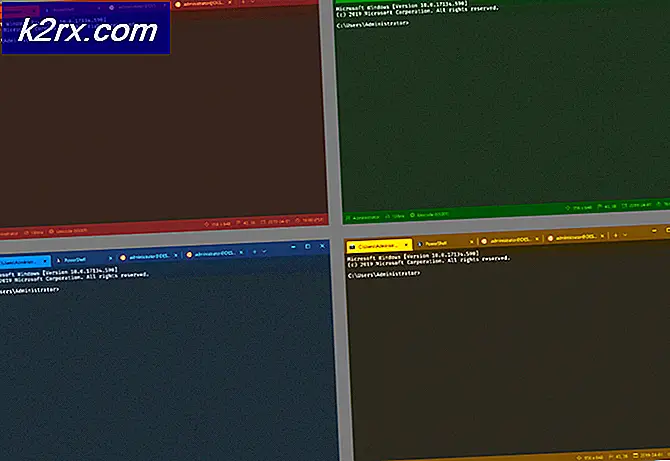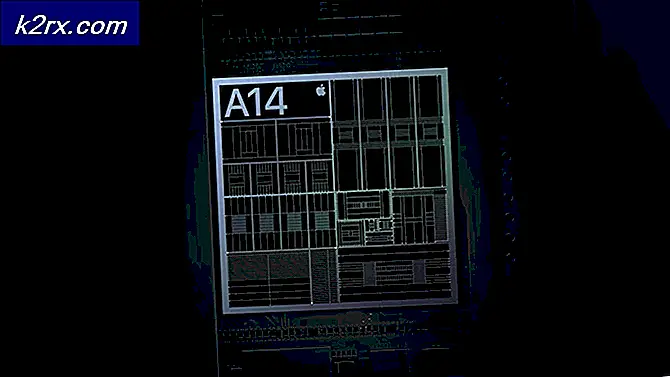Så här fixar du otillräckliga beroenden Fel på Ubuntu
Fel Följande paket har obestämda beroenden har plågat Ubuntu-användare ett tag nu och det finns fler och fler observationer av felet på olika versioner av Ubuntu. APT-pakethanteringssystemet är enkelt att använda, men i vissa tillfällen, till exempel när du blandar i tredjepartsberoende, kan du få felet från apt-get.
Detta händer när du försöker installera något med apt-systemet via en terminal, och installationen misslyckas utan något uppenbart problem alls. Problemet är inte begränsat till något särskilt program, men det kan hända med en hel del av dem. Detta beror på att problemet ligger i apt-systemet, och inte i det program du installerar.
Det finns lyckligtvis ganska många lösningar för detta, varav några är enklare att göra och andra svårare, men om du följer instruktionerna i metoderna nedan kommer du att bli av med felet på nolltid.
Obs! Innan du fortsätter med någon av metoderna är det lämpligt att du säkerhetskopierar konfigurationsfiler som så du kan återställa eventuella ändringar om något går fel. Detta görs genom att använda följande steg:
- Tryck samtidigt Alt, Ctrl och T på tangentbordet för att öppna en terminal.
- Skriv in och tryck på Enter.
- När det föregående kommandot avslutas, skriv in sudo cp / var / lib / dpkg / status /var/lib/dpkg/status.original och tryck på Enter igen.
Metod 1: Använd -f-parametern
Det här är det enklaste att prova, och kräver bara att du lägger till ytterligare två bokstäver till det kommando som du skriver. I stället för att använda sudo apt-get installera PACKAGENAME, där PACKAGENAME är det paket du försöker installera med apt-systemet, använd sudo apt-get install -f . Parametern -f försöker rätta till ett system som har brutna beroenden, varefter du kan installera det aktuella paketet.
- Öppna en terminal genom att trycka Ctrl, Alt och T samtidigt på tangentbordet.
- Skriv in sudo apt-get install -f och tryck på Enter för att utföra det.
- När det är klart, skriv in sudo dpkg -configure -a, tryck på Enter för att köra det och kör kommandot från steg 2 en gång till.
Metod 2: Använd Aptitude
Aptitude är ett alternativ för apt-get som du kan använda som en högre pakethanterare. Du kan använda den för att försöka installera ditt paket med det, istället för apt-get, men först måste du installera aptitude.
- Tryck samtidigt på tangenterna Ctrl, Alt och T på tangentbordet för att öppna en
- Skriv in sudo apt-get install aptitude och tryck Enter för att utföra kommandot.
- Skriv in sudo aptitude install PACKAGENAME, där PACKAGENAME är det paket du installerar, och tryck på Enter för att utföra det. Detta kommer att försöka installera paketet via aptitude istället för apt-get, vilket eventuellt skulle kunna lösa problemet med oöverkomliga beroenden.
Metod 3: Se till att de begränsade och universella arkiverna är aktiverade och prova en bättre server
- Tryck samtidigt Alt och F2 på din dator, skriv in programvaregenskaper-gtk och tryck på
- På fliken Ubuntu Software, se till att alla repositories (main, universe, restricted, multiverse) är aktiverade.
- Klicka på listan över servrar där det står hämtat från och välj
- Klicka på Välj Bästa Server.
- Tryck på Alt, Ctrl och T samtidigt för att öppna en terminal och skriv in sudo apt-get uppdatering och tryck sedan på En gång den är klar, försök att installera programvaran igen.
Metod 4: Rengör paketdatabasen
En skadad paketdatabas är en potentiell orsak till oförutsedda beroenden, såväl som paket som inte installeras korrekt. Rengöring av paketdatabasen kan dock fixa detta, och du kan göra det med två kommandon, som jag kommer att förklara nedan. Först och främst, tryck Ctrl, Alt och T för att öppna en terminal, och glöm inte att slå Enter efter kommandot för att köra det.
PRO TIPS: Om problemet är med din dator eller en bärbar dator, bör du försöka använda Reimage Plus-programvaran som kan skanna förvaret och ersätta korrupta och saknade filer. Detta fungerar i de flesta fall där problemet uppstått på grund av systemkorruption. Du kan ladda ner Reimage Plus genom att klicka här- sudo apt-get clean rengör det lokala förvaret från alla hämtade paketfiler (.deb). Det tar bort allt utom låsfilerna från / var / cache / apt / archives, och / var / cache / apt / archives / partial /.
- sudo apt-get autoclean kommer även att städa upp de hentade filerna, men i motsats till det föregående kommandot tar man bara bort paket som du inte längre kan ladda ner och är ganska oanvändbara.
Metod 5: Eliminera eventuella förpackningar
Heldpaket hålls faktiskt eftersom det finns beroendeproblem och konflikter som inte kan lösa. Att eliminera sådana paket innebär att det inte kommer att finnas sådana konflikter och kan därmed lösa ditt problem.
- Öppna en terminal genom att trycka på Ctrl, Alt och T
- Skriv in sudo apt-get -u dist-uppgradering och tryck på Om det finns några höll paket, kommer det att visa dem, och det är ditt att eliminera dem.
- Först försök att springa
sudo apt-get -o Felsökning :: pkgProblemResolver = Ja dist-upgrade
och se om det löser problemet. Om det går ut med X inte uppgraderat i slutet, där X är antal innehavna paket, måste du radera dem en efter en.
- För att ta bort ett hållbart paket, använd sudo apt-get remove-kör-driva PACKAGENAME (PACKAGENAME är det paket du försöker ta bort) . -Dry-Run- parametern gör att du är informerad om vad som händer nästa. När du har tagit bort alla paket, försök installera den som orsakade problemet först och se vad som händer.
Metod 6: Purge / Remove / Disable PPAs
Personliga paketarkiv är repositorier som är värd på Launchpad och används för att uppgradera eller installera paket som vanligtvis inte är tillgängliga i Ubuntu: s officiella arkiv. De är oftast en orsak till otillräckliga beroenden, särskilt när de är vana vid uppgradering av ett befintligt paket från Ubuntu-förvaret. Du kan antingen inaktivera, ta bort eller rena dem.
Inaktivera innebär att paket som installeras från den PPA inte längre kommer att få uppdateringar.
- Tryck samtidigt Alt och F2 och kör programvaregenskaper-gtk.
- På fliken Annan programvara hittar du två rader för varje PPA, där en är för källan och en annan för det sammanställda paketet. För att inaktivera en PPA, bör du avmarkera båda linjerna.
Rensning innebär att alla paket i den valda PPA-enheten kommer att nedgraderas till versionen i de officiella arkiverna, och kommer också att inaktivera PPA. För att installera PPA Purge kan du använda sudo apt-get install ppa-purge, men med tanke på att apt är bruten bör du använda det här kommandot i Terminal ( Alt, Ctrl och T samtidigt och sedan Enter för att köra):
mkdir ppa-purge && cd ppa-purge && wget http://mirror.pnl.gov/ubuntu/pool/universe/p/ppa-purge/ppa-purge_0.2.8+bzr56_all.deb&&wget http: // mirror. pnl.gov/ubuntu//pool/main/a/aptitude/aptitude_0.6.6-1ubuntu1_i386.deb && sudo dpkg -i ./*.deb
Därefter kör sudo ppa-purge ppa: someppa / ppa för att rena den valda PPA. Men eftersom PPA Purge fortfarande inte tar bort en PPA, kan du använda kommandona nedan för att ta bort PPA. Ignorera den första om dina intentioner inte inkluderar att ta bort det installerade paketet.
- sudo apt-get autoremove -purge PACKAGENAME
- sudo add-apt-repository -remove ppa: someppa / ppa
- sudo apt-get autoclean
Du ska kunna installera det nödvändiga paketet efteråt.
Även om det finns en hel del metoder ovan, bör du också veta att det alltid är bättre att förhindra sådana problem. Du bör hålla ditt system uppdaterat, använd endast betrodda PPA och säkerhetskopiera när allt fungerar korrekt så att du kan återställa senare. Men om du har glömt att göra dessa saker, använd metoderna ovan för att åtgärda problemet och använd förebyggande metoder för att se till att du inte '
PRO TIPS: Om problemet är med din dator eller en bärbar dator, bör du försöka använda Reimage Plus-programvaran som kan skanna förvaret och ersätta korrupta och saknade filer. Detta fungerar i de flesta fall där problemet uppstått på grund av systemkorruption. Du kan ladda ner Reimage Plus genom att klicka här